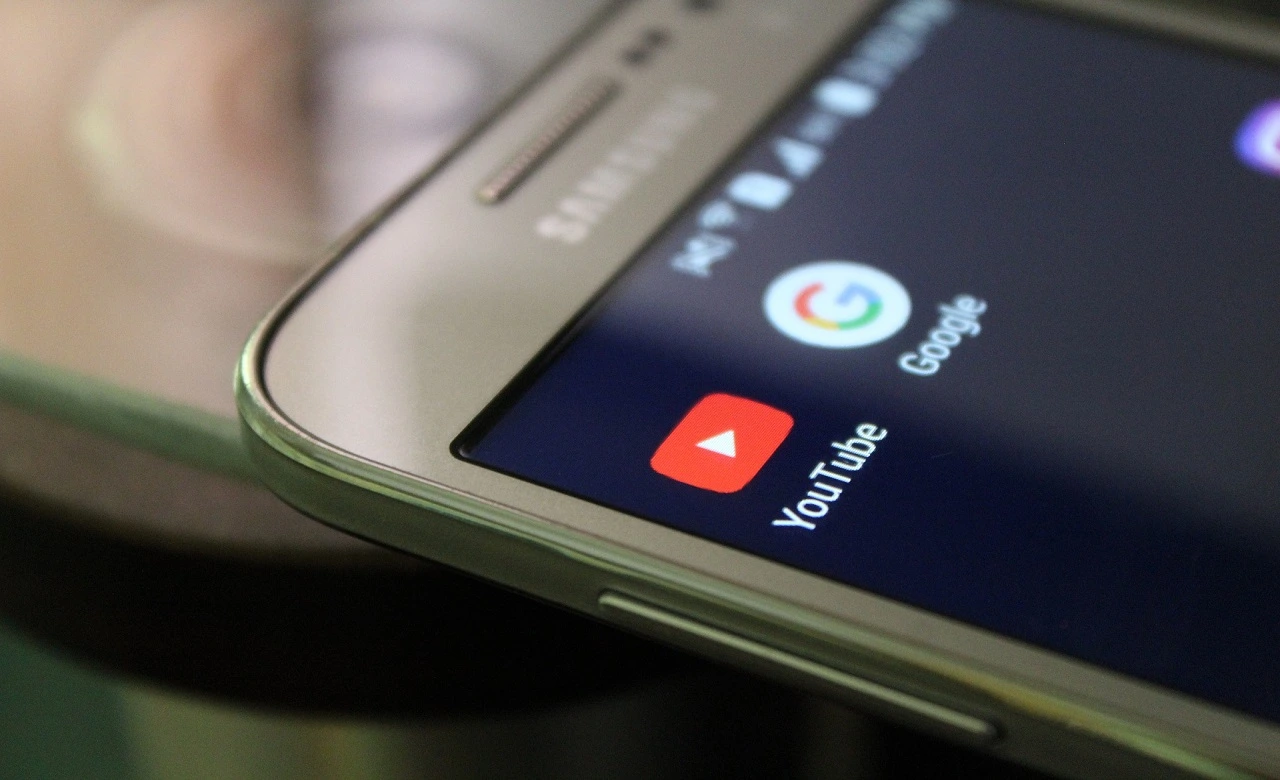オンライン コンテンツの作成者であれば、投稿した動画を後悔したり、不注意で誤って投稿したりした経験があるでしょう。一部のソーシャル ネットワークでは、公開内容を削除するボタンがより明確に表示されているため、この問題を解決するのが簡単です。ただし、YouTube ビデオを削除するのはもう少し複雑です。
本日の記事では、モバイル アプリと PC のブラウザーの両方から YouTube 動画を削除する方法を示し、このプロセスを簡素化します。ただし、一度ビデオを削除すると復元できなくなるので注意してください。 YouTube 動画を削除する方法を学びませんか?それでは、一歩ずつ進んでいきましょう。
PCでYouTube動画を削除する方法
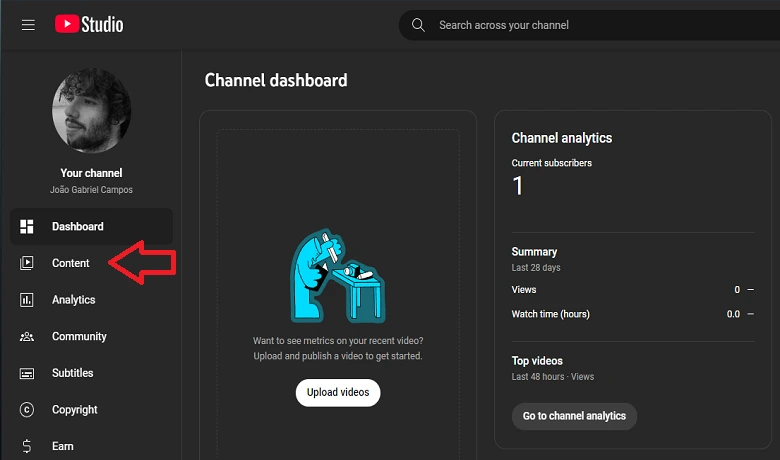
チャンネルから YouTube 動画を削除するには、YouTube Studio にアクセスする必要があります。ここでは、チャンネルに関するさまざまな統計情報を確認したり、コンテンツを編集したりできます。ダッシュボードの下、チャンネル写真の横にある左側のタブから「コンテンツ」を選択します。
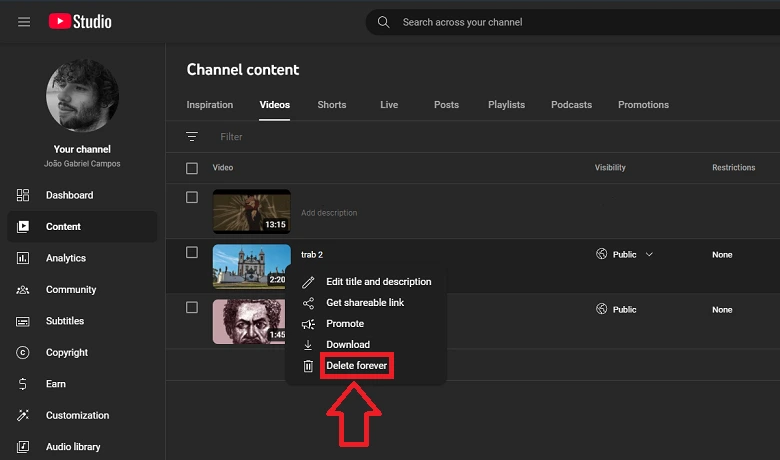
次に、削除したい動画に移動して、「完全に削除」を選択します。一度削除すると動画を復元することは不可能なので、YouTube Studio では削除を本当に実行するかどうかを確認するメッセージが表示されます。準備ができて!これで、PC から YouTube ビデオを削除する方法がわかりました。
携帯電話でYouTube動画を削除する方法
標準の YouTube アプリはすでにこのアクションの実行に使用されているため、モバイル アプリを使用して YouTube からビデオを取得する方が簡単です。まず、携帯電話のアプリケーションにアクセスし、右下にあるチャンネルのプロフィール写真をクリックします。次に、プレイリストのすぐ下にある「あなたの動画」を選択します。
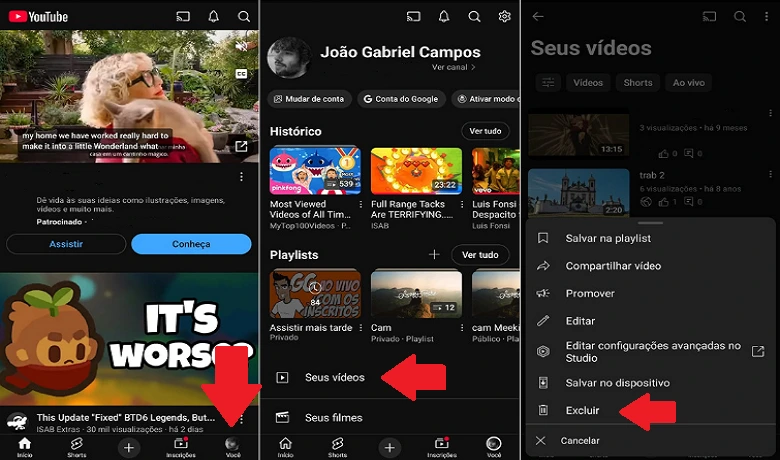
すべてのビデオが含まれるメニューで、削除したいビデオを探し、タイトルの右側にある 3 つのドットを使用してアクセスします。 「削除」まで下にスクロールして、そのオプションを選択します。その後確認画面が表示されるので、もう一度「削除」を押すと、ビデオは完全に削除されます。
結論
さて、YouTube 動画を削除する方法を習得できましたか?チャンネルから動画を削除したいのはなぜですか?コメント欄で教えてください! YouTube についてもっと知りたいですか?それでは、私たちのリストをご覧ください YouTubeから音楽をダウンロードできる8つのおすすめサイト。 YouTube 動画の削除方法がまだわからない場合は、以下の動画をご覧ください。
よくある質問
YouTube から動画を削除した後、復元できますか?
YouTube 動画を削除すると、復元できなくなります。他の場所にコピーを保存しておかないと、永久に失われます。したがって、コンテンツ クリエイターであり、すでに YouTube アカウントを収益化できる場合は、動画を削除することはお勧めしません。ただし、動画に関する特定の統計情報は YouTube Studio に引き続き表示されます。
特定のシーンなど、YouTube 動画の一部だけを削除することは可能ですか?
プラットフォームに投稿されたビデオに変更を加えることはできません。インフルエンサーが使用する代替手段の 1 つは、動画の修正したい部分を編集し、YouTube にあるバージョンを削除して、同じタイトルとサムネイルの最新バージョンをアップロードすることです。最初の動画を長時間放置するとフォロワーの間で混乱が生じる可能性がありますが、2 番目の動画の下に固定コメントを追加すれば簡単に解決できます。
YouTubeで複数の動画を一度に削除するにはどうすればいいですか?
はい、ただし YouTube Studio を使用したブラウザ経由でのみ可能です。ウェブサイト内でアカウントにログインした状態でコンテンツ ページにアクセスし、削除したい動画をすべて選択して「その他の操作」をクリックし、「完全に削除」をクリックします。